Uklonite zamućenje slike pomoću Photoshopa/Topaza/PhotoDirectora/AnyRec-a
Bilo da snimate fotografije za posao ili iz hobija, još uvijek je frustrirajuće vidjeti mutne rezultate. Ali što će biti moguće rješenje za razmutiti slike za jasan rezultat? Iako postoje razni alati koji vam mogu pomoći, samo nekoliko vam može dati najbolji rezultat. Čitajući ovaj članak, vidjet ćete preporučena rješenja i kako poništiti zamućivanje slike pomoću njih. Ove metode definitivno će vam omogućiti da s povjerenjem objavljujete na društvenim mrežama.
Popis vodiča
1. dio: Poništite zamućivanje cijele slike za bolju kvalitetu [Windows/Mac] 2. dio: Upotreba efekta uklanjanja zamućenja za mutnu sliku [Android/iPhone] Dio 3: Često postavljana pitanja o uklanjanju zamućenja slike1. dio: Poništite zamućivanje cijele slike za bolju kvalitetu [Windows/Mac]
Računalo je najbolje mjesto za učenje kako sliku učiniti jasnijom i alate koji se mogu instalirati za profesionalno uređivanje. Ako niste sigurni koji softver koristiti, pogledajte preporuke u ovom dijelu.
1. Topaz Gigapixel AI na Windows i Macu
Ovaj softver je zgodno rješenje koje omogućuje veći postotak povećanja veličine fotografija. Ima neuronsku mrežu koja je uvježbana s više od milijun slika za učenje lica ljudi, životinja i drugih predmeta. Zahvaljujući širokom rasponu znanja, Topaz može unaprijediti slikovne datoteke s problemima kao što su niske rezolucije, mutne fotografije i fotografije snimljene dronovima i telefonima. Ne samo da može poboljšati oštrinu, već nudi tri načina obrade za različite specifične potrebe:
Standard: Opća funkcija za sve vrste slika.
Arhitektonski: Idealno za slike s previše oštrih rubova poput tipografskih slika i gradskih pejzaža.
Komprimirano: Posljednji način obrade. Ovo je prikladno za šum slike, poput starih obiteljskih fotografija ili slika niske kvalitete preuzetih s interneta.
Značajke:
- Omogućite seriju pretvorbe s odličnim rezultatima povećanja.
- Ponudite funkciju pregleda prije izvoza slika.
- Jednostavno sučelje za brži način poboljšanja.
- Dopusti većinu slikovnih formata kao što su JPG, PNG, GIF itd.
Korak 1.Otvorite mutnu sliku na Topaz Gigapixel AI sučelju. Također možete uvesti više slika za ukupno povećanje.
Korak 2.Glavni alati bit će na desnoj ploči aplikacije. Uključuje način promjene veličine, AI model, prigušivač buke, uklanjanje zamućenja i dodatne postavke.

3. korakProvjerite usporedbu kako biste vidjeli promjene na slici. Pritisnite gumb "Spremi" i konfigurirajte izlazni format, kvalitetu, naziv datoteke i direktorij za spremanje.;
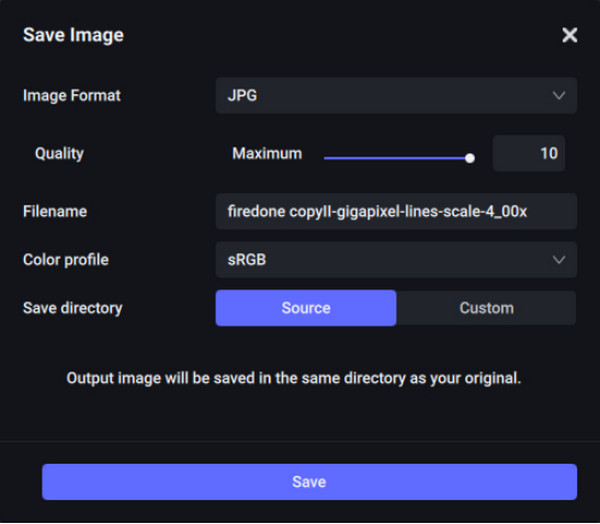
2. Photoshop
Adobe Photoshop je sposoban softver za uređivanje za uklanjanje zamućenja s fotografija. Ima alate bez premca s uključenim neuronskim filtrima, korekcijom fotografija i funkcijama tipografije; sve se može pronaći na njegovom glatkom sučelju. Budući da je poznat kao jedan od najmoćnijih uređivača fotografija, još uvijek ima velika ažuriranja dodavanjem više značajki kao što su Color Trnsfer, Landscape Mixer i tako dalje. Iako se možete pouzdati u ovaj softver, imajte na umu da zahtijeva praksu i mnoštvo uputa na internetu. Ali da biste smanjili slike, slijedite korake u nastavku:
Korak 1.Otvorite Photoshop na računalu i idite na izbornik "Datoteka". Odaberite opciju "Otvori" i odaberite mutnu fotografiju iz svoje mape. U izborniku Slojevi desnom tipkom miša kliknite učitanu sliku i s padajućeg popisa odaberite "Duplicate Layer".
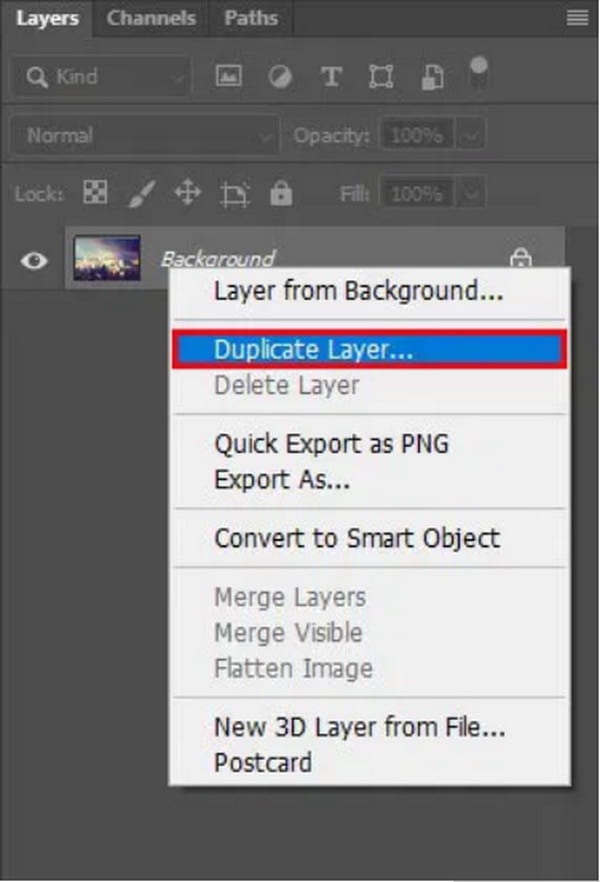
Korak 2.Iz alata "Filter" u gornjem lijevom dijelu, zadržite kursor iznad opcije "Other" i odaberite "High Pass". Otvorit će se dijaloški okvir u kojem možete postaviti radijus na 10%. Dodatne postavke su postavljanje načina stapanja sloja na jako svjetlo i podešavanje neprozirnosti.
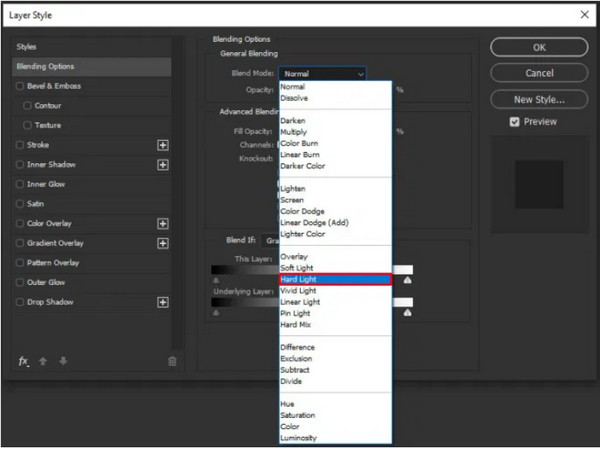
2. dio: Upotreba efekta uklanjanja zamućenja za mutnu sliku [Android/iPhone]
Svatko ima mobilni uređaj koji prati fotografiranje. Osim izvrsne funkcije kamere iPhonea, Android ne kasni za snimanje nakon mnogih izdanja iz prošlih godina. Ali neočekivani događaji su neizbježni; kako ukloniti zamućenje slike na telefonu? PhotoDirector je mobilna aplikacija koja pomaže poboljšati mutne slike. Čak i za drhtavu kameru, uređivanje s ovom aplikacijom je lakše, s više funkcija za ponuditi. Njegov Photo Sharpener je učinkovit za primjenu, čak i za preuzetu fotografiju niske kvalitete. Štoviše, pokreće ga AI tehnologija za efekte poput animiranog preklapanja, stilova i filtara. PhotoDirector također nudi alate za:
- Uklanjanje neželjenih objekata s izvrsnom preciznošću u njihovom brisanju ili uklanjanju.
- Omogućite tisuće naljepnica, efekata i okvira za fleksibilno uređivanje slika.
- Spremite izlazne slike u najboljoj kvaliteti, poput HD 4K rezolucije kamere.
- Nema smetnji na sučelju s oglasima i promotivnim skočnim prozorima.
Sa svim ovim značajkama, PhotoDirector je predložena aplikacija za korištenje na Androidu i iOS-u. Također nudi kupnju putem aplikacije za sezonske naljepnice, filtre i još mnogo toga. Pogledajmo sada kako razjasniti mutnu sliku pomoću programa PhotoDirector:
Korak 1.Otvorite App Store ili Google Play na svom pametnom telefonu i potražite aplikaciju PhotoDirector. Dodirnite "Instaliraj" i pričekajte dok se aplikacija ne preuzme. Dodirnite "Otvori" za pokretanje programa PhotoDirector.
Korak 2.Idite na izbornik Uredi i odaberite mutnu sliku. Uz samo jedan dodir, fotografija će se brzo prenijeti u aplikaciju. Sada idite na izbornik "Alati". Tamo možete vidjeti mnoge funkcije, ali za ovaj korak dodirnite "Deblur".

3. korakPomoću klizača razine odaberite intenzitet efekta koji će se primijeniti na datoteku. Povucite gumb udesno kako biste smanjili zamućenje i brzo ga poboljšali. Kada završite, dodirnite Spremi za preuzimanje novouređenog izlaza na vaš telefon.
Dodatni savjeti: Povećajte slike bez zamagljivanja slika
Za dodatno rješenje, AnyRec besplatni AI Upscaler slike je online alat koji pomaže poboljšati pikseliziranu fotografiju u samo jednom kliku. Omogućuje razine povećanja za povećanje skale za 2x, 4x, 6x i 8x kako bi ispis bio čišći, jasniji i oštriji. Podržani su i popularni slikovni formati, uključujući TIFF, JPEG, BMP i tako dalje.
Značajke:
- Besplatan mrežni alat za uklanjanje mutnih dijelova na slikama bez narušavanja kvalitete.
- Ponudite pregled u stvarnom vremenu za usporedbu rezultata povećanja.
- Zaštitite privatnost korisnika brisanjem učitanih slika od strane poslužitelja stranice.
- Jednostavno sučelje s AI algoritmom za zajamčenu sliku visoke kvalitete.
Korak 1.Posjetite mrežni alat i kliknite gumb "Učitaj fotografiju" za uvoz mutne slike iz svoje galerije. Pritisnite gumb "Otvori" za prijenos odabrane datoteke na sučelje web stranice.
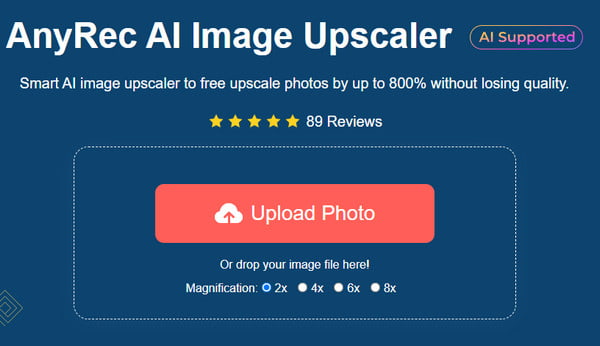
Korak 2.Nakon uspješnog učitavanja fotografije odaberite razinu "Uvećanje". Postavite pokazivač miša preko originalne slike iz lijevog kuta. Vidjet ćete promjene na desnom dijelu.

3. korakKada završite s uređivanjem, vrijeme je za izvoz rezultata. Pritisnite gumb "Spremi" za obradu vaše nove slike; trajat će samo nekoliko trenutaka.

Dio 3: Često postavljana pitanja o uklanjanju zamućenja slike
-
1. Koji su učinkoviti savjeti za izbjegavanje mutnih slika?
Potrebno je vrijeme da naučite kako učiniti sliku manje mutnom. Ipak, možete izbjeći ovaj dodatni posao isprobavanjem ovih korisnih savjeta: Koristite širokokutni objektiv, fokusirajte kameru na glavni subjekt, koristite veću postavku otvora blende i isprobajte stativ za stabilan način rukovanja kamerom.
-
2. Koji su uobičajeni uzroci mutnih slika?
Mnogo je razloga za mutan snimak. To može biti nepravilna upotreba brzine zatvarača, previše pomicanja kamere, pomicanje glavnog subjekta, promašeni fokus, nedovoljna dubinska oštrina i mekoća leće koju koristite. Ali svakako ih možete popraviti promjenom postavki fotoaparata i malo vježbe u fotografiranju.
-
3. Kako ispravno zamutiti pozadinu slike?
Postoji mnogo načina za snimanje slike s mutnom pozadinom. Promijenite način otvora blende na A ili AV. Odaberite najmanju f-vrijednost za DLSR fotoaparat. Držite objekt bliže fotoaparatu ili ga zumirajte.
Zaključak
Unatoč činjenici da su nejasne slike neizbježne, uvijek možete naučiti kako razmutiti sliku do depikselizirati slike. I možete isprobati sve preporučene alate u ovom članku za profesionalno iskustvo uređivanja razmutiti sliku. Kao bonus savjet, AnyRec Free AI Image Upscaler je jednostavna i lakša metoda povećanja slike do 800%! Posjetite web mjesto kako biste popravili svoje mutne fotografije.

